很多小伙伴在对文字文档进行编辑时都会选择使用Wps软件,因为wps中的功能十分的丰富,并且操作简单,在这款软件中,我们可以使用各种工具来对文字文档进行编辑。有的小伙伴在使用WPS对文字文档进行编辑时想要将文档中的某一页单独导出,保存到电脑中,这时我们只需要在文档中定位到该页,然后在文件的菜单列表中选择输出为PDF选项,接着在设置页面中我们将输出范围设置为“当前页”即可。有的小伙伴可能不清楚具体的操作方法,接下来小编就来和大家分享一下WPS Word导出单独一页的方法。

1、第一步,我们在电脑中右键单击一个文字文档,然后点击打开方式选项,再选择WPS office选项

2、第二步,进入WPS页面之后,我们将页面定位到需要导出的那一页,然后点击打开页面左上角的文件选项

3、第三步,打开文件选项之后,我们在菜单列表中点击打开“输出为PDF”选项

4、第四步,进入输出为PDF页面之后,我们在该页面中找到输出范围选项,点击打开该选项右侧的三角图标

5、第五步,打开三角图标之后,我们在下拉列表中选择当前页选项,最后点击开始输出选项即可

以上就是小编整理总结出的关于WPS Word导出单独一页的方法,我们在WPS中先定位到需要导出的页面处,然后在文件的菜单列表中打开导出为PDF选项,最后将输出范围设置为“当前页”,再点击开始输出选项即可,感兴趣的小伙伴快去试试吧。
 win10系统怎样连接投影机
win10系统怎样连接投影机
win10系统下的投影仪是我们经常会使用的东西,但是在使用的时......
 Excel表格的X和Y轴进行互换的方法教程
Excel表格的X和Y轴进行互换的方法教程
Excel表格是一款非常好用的软件,很多小伙伴都在使用。如果我......
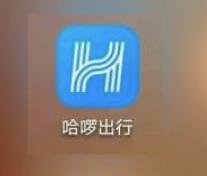 哈啰出行包月卡怎么取消
哈啰出行包月卡怎么取消
用户在哈啰出行开通了包月卡,后面不在需要了之后,应该怎么......
 如何检测和修复硬盘问题:常用工具有哪
如何检测和修复硬盘问题:常用工具有哪
硬盘作为电脑系统中最重要的组成部分之一,一旦出现问题,将......
 我的世界手游弓弩怎么射出烟花?
我的世界手游弓弩怎么射出烟花?
我的世界手游弓弩怎么射出烟花弓弩怎么获取在游戏内,弓弩不......

很多小伙伴在日常工作中都会需要使用到Word文档这款软件。在Word文档中我们可以根据需要对文字内容进行专业的格式处理。比如我们可以设置文字的字体字号,颜色,对齐等等格式。如果我们...

有的小伙伴在使用WPS软件对文字文档进行编辑的过程中经常会遇到各种各样的问题,大部分问题都可以使用WPS中的功能进行解决。有的小伙伴在文档中插入图片之后,可能会遇到图片跟随文字变...

很多小伙伴都喜欢使用Word程序对文本文档进行编辑,因为Word中的功能十分的丰富,可以满足我们对于文档编辑的各种需求。在Word中有的小伙伴在编辑文档时可能会遇到多音字词或是生僻字,那...

WPS文档是一款非常好用的专业办公软件,很多小伙伴都在使用。如果我们在电脑版WPS文档中插入文本框后,想要适当修改文本框的边框样式效果,小伙伴们知道具体该如何进行操作吗,其实操作...
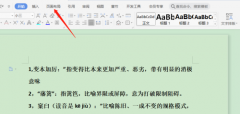
word怎么添加顶部页面边框呢,话说不少用户都在咨询这个问题呢?下面就来小编这里看下word添加顶部页面边框的图文操作步骤吧,需要的朋友可以参考下哦。...

Word文档相信是很多小伙伴都非常熟悉的一款文字编辑工具了,你可以在该编辑工具中进行编辑大量的文字内容,并且可以给文字内容添好看的颜色、字体以及修改字体大小等,此外在该软件中...

很多小伙伴在对文字文档进行编辑时都会选择使用WPS软件,因为WPS中的功能十分的丰富,并且操作简单。在WPS中我们可以使用各种工具来对文字文档进行编辑。当我们想要在文档中使用制表位工...

Word文档是一款非常好用的文字处理软件,在Word文档中我们可以对文本内容进行专业化的编辑处理。如果有需要我们还可以使用其中的“修订”模式进行多人合作编辑。如果后续不再需要进行合...

在Word2007中输入多级列表时有一个快捷的方法,就是使用Tab键辅助输入编号列表,操作步骤如下所述: 第1步,打开Word2007文档窗口,在开始功能区的段落分组中单击编号下拉三角按钮。...

在Word文档中如果有需要我们可以插入一些表格,方便我们录入和展示数据内容。比如我们可以在Word文档中插入三线表等等表格后进行数据的编辑等等。如果我们在Word文档中插入三线表后希望将...

word软件现在已经是大部分用户电脑上的必备办公软件了,给用户带来了许多的好处,也受到了许多用户的喜欢,当用户在word软件中编辑文档文件时,可以感受到其中专业的文字编排功能,能够...

Word程序是很多小伙伴都在使用的一款文字文档编辑程序,在这款程序中,我们可以根据自己的需求对文档中的文字、段落、标题等各种内容进行设置。有的小伙伴在使用Word程序编辑文字文档时...

Word文档是一款非常好用的办公软件,很多小伙伴在需要编辑和处理文本内容时都会选择使用该软件。在Word文档中编辑和处理文本内容时我们通常都会添加一定的标题内容,并设置基础的排版,...
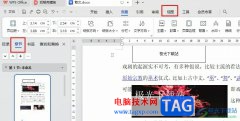
很多小伙伴在对文字文档进行编辑时经常会遇到篇幅较长的文章,当我们想要按照章节快速浏览文章时,我们可以使用WPS中的章节导航功能,有的小伙伴不知道该在哪里找到该工具,其实我们只...

Word文档是一款非常好用的文字处理软件,在其中我们可以使用“编号”功能为有条理的内容设置编号效果,这样可以方便后续的查看和统计处理。在设置编号时,如果我们希望自定义编号样式...